と言うわけで、独断と偏見に満ちたアタクシの山歩きGPS利用方法をメモしとくのデス。
どの辺が独断と偏見っぽいかと言うと、多分sns的な使い勝手のできるヤマコレとかYAMAPとかヤマケイオンラインとかを利用した方が簡単だし同好の士らとネット上でキャッキャウフフ(という名のマウント合戦)できるし、登山届けのオンライン提出なんかにも対応してて便利らしいけど、表(ネット)に出す情報は何でもかんでもアップするのではなくて、一応オレ様フィルターを通して情報の取捨選択とか写真の補正とか、GPSをOFFり忘れて自宅までの軌跡が記録されたログなんか余分なところを削除してから出したい訳なのデス。
と言うわけで、結構めんどくさい手順を踏んでいるのデス。
1.使う道具
①iphone(GPSロガーの代わり。アンドロイドスマートフォンでも可。専用のGPSロガーでもいいんじゃね)
②PC(データの編集用。macでも可。多分linux系でも可)
2.使うアプリケーション
①「geographica」(スマートフォン用登山用GPSアプリ)
http://geographica.biz/
②スマートフォンのメールアプリ(データを添付できればなんでもいい)
③PC側のメールアプリ(相当えぐいメーラーじゃなければなんでもいい)
③「カシミール3D」(PCでGPSのログを地図上に可視化。google earthでも同じようなことは可能)
http://www.kashmir3d.com/
3.道具とアプリの概要説明と手順
①「geographica(ジオグラフィカ)」はオフライン(スマートフォンの「フライトモード」)で使用可能なGPSデータ(GPSログ)の記録アプリ。iOS・androidに対応。機能制限版は無料。制限解除で1,000円くらかかる。本分では制限解除版として説明します。
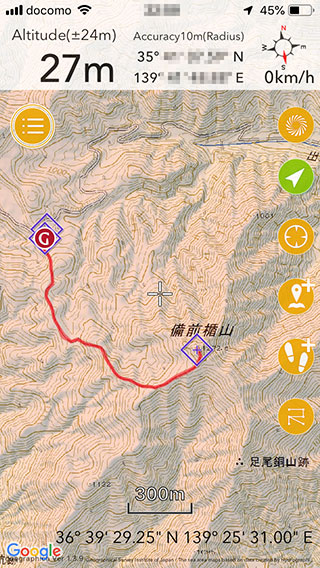
使い方は、スマートフォンにインストール後、事前に通信機能がオンラインのまま登る山のルートを閲覧しておくと、画面に表示した地図が一時的にスマートフォン内に残る。
登山口周辺又は、電波の届くギリギリっぽいところまで着いたら、山ではバッテリーの減りが早いため(電波が届かないとか、外気温が低いと消費が爆増)、フライトモード(4Gやwi-fiの通信機能をOFFにする状態)で過ごす。
このとき、電波を受信しなくてもスマートフォン内に一時的に保存されてる事前に閲覧した地図データを呼び出してその上に実際に歩いたルート(GPSログ)を表示してくれます。スマートフォン内のGPSは生きているため、ある程度精度のあるログが記録されます。
ログの記録は画面右下の足跡アイコンからON-OFF可能。
ONにしたまま歩いて入ると時刻とか標高とか速度とか勝手に喋ってくれます。スマートフォン自体の言語を英語に設定しておくと英語で喋りますがよく聞き取れません。
下山して記録をOFFにすると歩いた距離や高低差、速度、時間等のデータをグラフ表示してくれます。
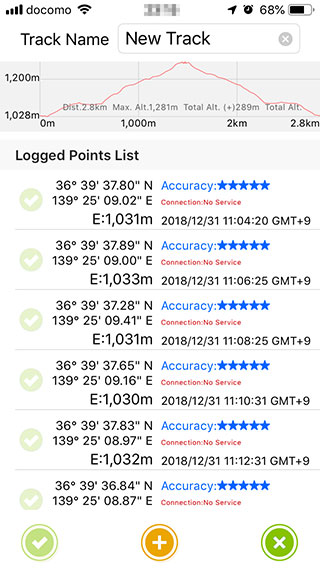
電波の入るところまで戻ったらフライトモードを停止してからGPSログをメールでPCに転送します。
左上の三本線アイコン(設定アイコン?)から「Files」→「Tracks」→歩き回ったGPSログを選択。
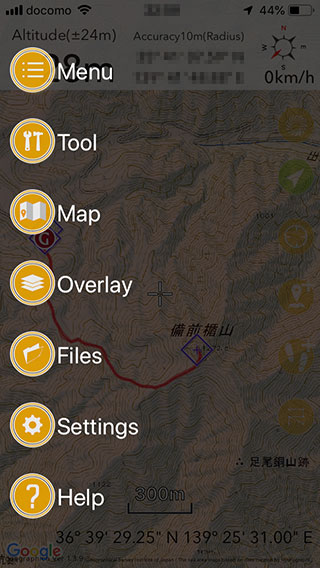
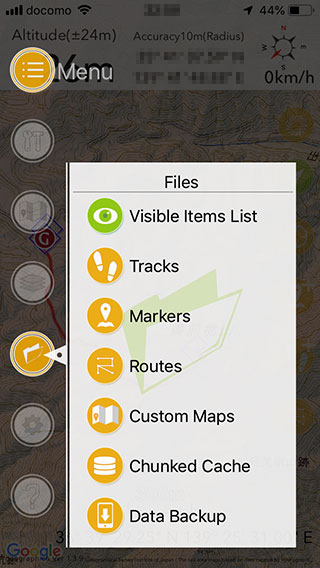
左下の「レ」アイコンから「Send KML files by Email」(google earthへ読み込ませる場合は「GoogleEarthKML」)を選択する。
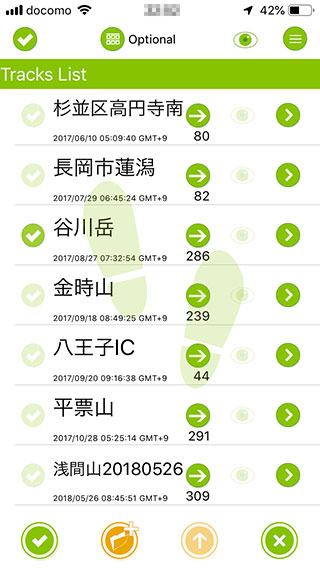
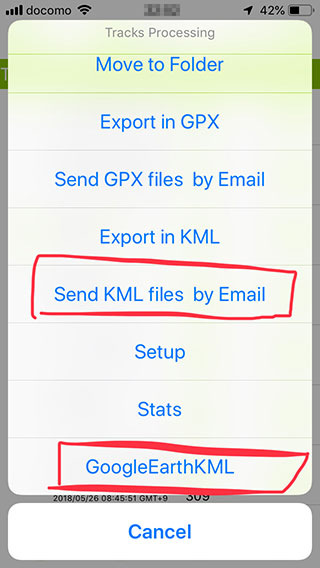
そするとメールの送信画面がでるから送り先のPCのメールアドレスを入力して送信する。
※KMLはGPSのログを表すファイル拡張子デスたい。
②PCに「カシミール3D」をインストールしとく。
カシミールは国土交通省で公開してるGISデータを読み込んで3Dの地形図とかをPCに表示してくれる便利ソフト。
山頂から周囲の山の稜線とかをシミュレートして「○○山」みたいなフラグを表示してくれるから、事前に山の名前を覚えたり、山頂で撮影した稜線とかと見比べたりできて楽しい。
また、登山ルートを地図上に記入して距離や高低差、所要時間を調べることもできる。
ソフト自体は無料版で十分使えるけど、GISデータの取扱が専門知識無いとめんどくさいのでDVD-ROM付の書籍「改訂新版!カシミール3D入門編」が2500円くらいで売ってるからこれを購入して附属DVDに入ってるアプリケ-ション本体と諸々便利な地図が入ったデータをインストールすると超簡単だし、入門編なので基本操作のチュートリアルも分かり易いのでオススメ。
「猿でも分かるカシミール紛(ry」略してサルカシとかタイトルを変えてもいいと思う。
ただし、「改訂新版」を謳いつつも数年前の書籍のためアプリをインストール後に、カシミールのホームページから最新版への更新ファイルをダウンロードして使うと良い感じデス。
本屋に売ってなかったらamazonでポチっとな。プライム会員なら多分明日届きます。
③スマートフォンからメールに添付したKMLファイルをPCのメーラーでダウンロードする。
データの保存場所は任意なのでお好きに。アタクシは外付けHDDに山関係のフォルダを作って保存しとります。
④保存したKMLを「カシミール3D」で開く。(「google earth」でも開くことが可能。むしろgoogleearthの方が簡単)
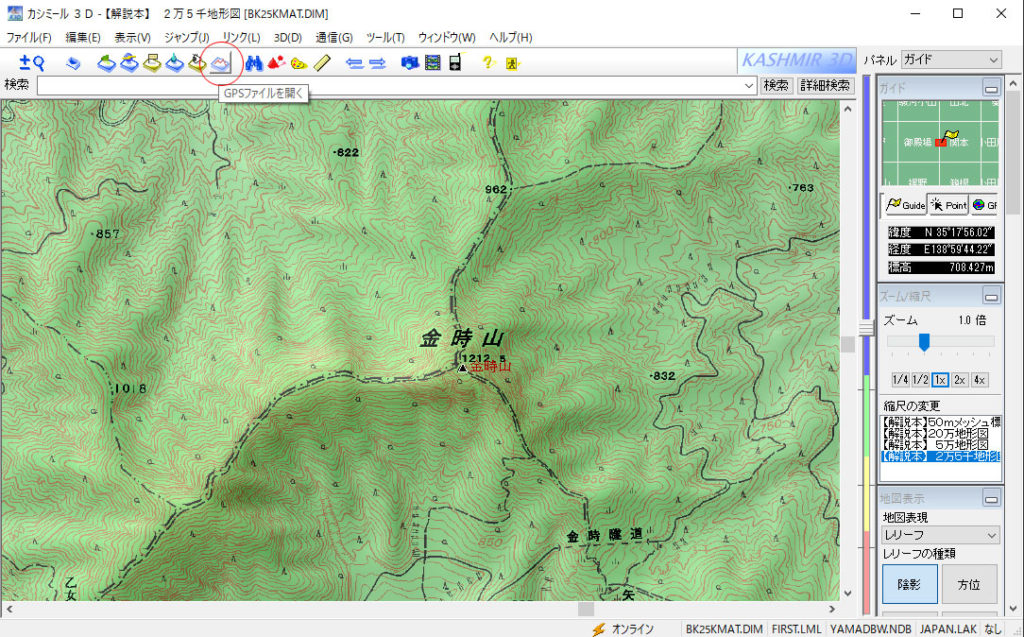
画面上に歩いた(記録した)軌跡が表示される。
登山道から軌跡が外れることもしばしば。それはGPS精度の問題だったり、国土地理院の地図が間違っていたりするけど、細けぇ事はいいんだよ。
KMLファイルを読み込むときは「ファイルの種類」を「すべて」に変えると表示される。
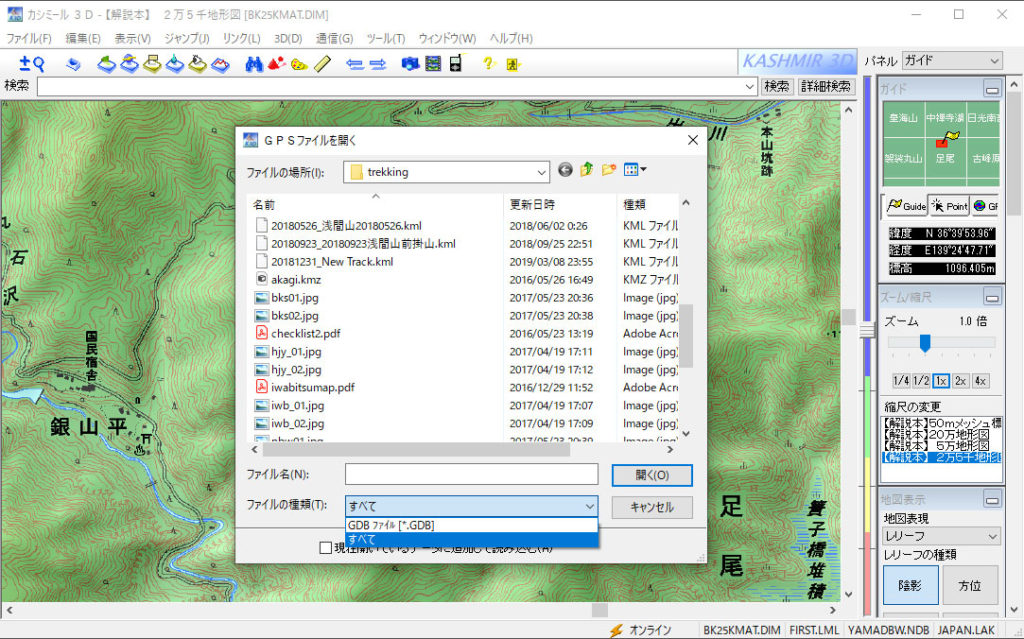
軌跡(多分赤線か青線で表示されてると思う)にカーソルを合わせて右クリックするとグラフ表示とか選べる。
カシバード(アプリ内アプリ)を起動すると前述の周辺の眺望シミュレートできる。
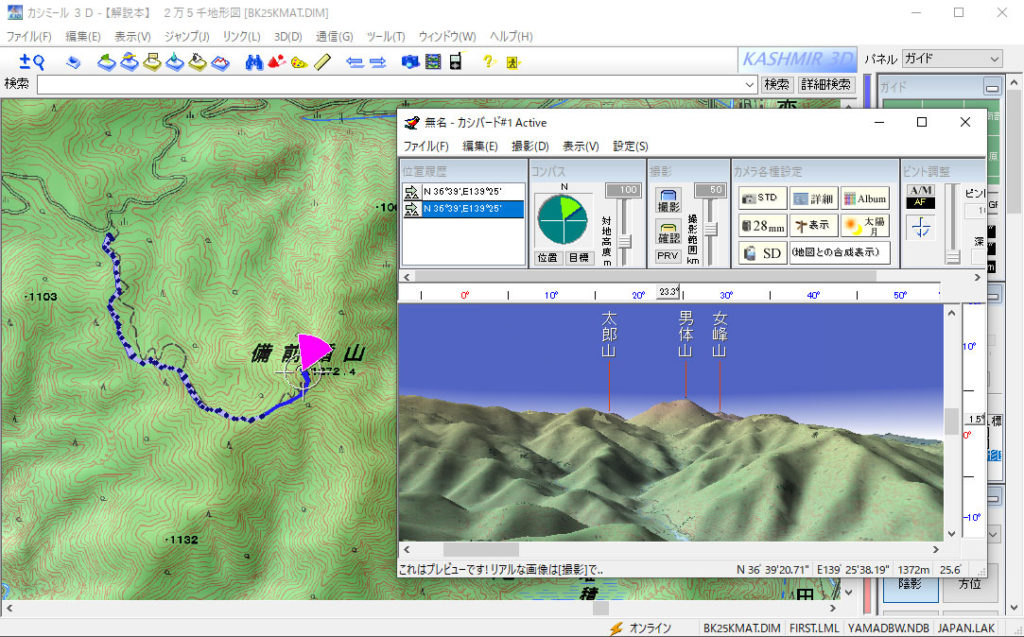
適当に弄くり回して飽きたら「保存」して終了。
おまけ その1
山行レポートとかブログやSNSへの投稿に使うのであれば、軌跡を含む地図とかを画像編集ソフトで開いて適当に編集する。
一緒に撮影した写真データもトリミングしたり色調補正かけたり、ほかの写真と合成して心霊写真を作ったりして面白おかしく山歩きの想い出を記録(捏造)しましょうぜ。
画像編集についてはアタクシは仕事柄Photoshopでやりますが、フリーソフトの「GIMP」とかブラウザ上でいろいろ出来る「Photoshop Express Editor」とかで十分デス。
https://www.gimp.org/
https://www.photoshop.com/tools
昨年導入した360度カメラで撮影した写真は別途プラグインやらなんやら使い方はネットに落ちてますので検索を。
おまけ その2
「ジオグラフィカ」の開発者がniftyの「デイリーポータルZ」でライターとして自身の山レポをたまに載せてて、結構楽しい。
【スーツで涸沢に行くと、色々キツイ】
【厳冬期の国道299号線は、普通に雪山】
【山奥の避難小屋で一人映画館】
【東京の最高峰でゆるく冬キャンしてきた】
【雪の中に穴を掘って一晩過ごしてみた】
【福島県の乳首山に登った】
【長野県から東京まで山を歩く、奥秩父主脈縦走】
【酒を皿に注いでストローですするとダメになる】
おまけ その3
スマートフォン(iphone5s)でGPSを使うとフライトモードでも6時間くらいでバッテリー残量が危ない。
秋口で外気温が10度以下では更に稼働時間は短くなる。そのため、少なくても6,000mAh以上のモバイルバッテリーの携帯必須と思われ。ついでに、モバイルバッテリーとスマートフォンを繋ぐケーブルも編み込んだ後退級の頑丈なやつだと少しくらいなら色々引っかけたりしても断線しないのでオススメ。
おまけ その4
「ジオグラフィカ」はGPS付の端末だったら電話できなくてもいいみたい(wi-fiは必要)だから、中古のスマートフォンで安くて比較的新しい機種をGPS用と割り切って購入してもいいんじゃね?
中古でもiphone6くらいだったらカメラもぶれずに綺麗に撮れるし。
おまけ その5
山歩き中にこまめにルート確認を行うのだけれど、手袋してたり、指先まで汗がついてたりするとiphoneの指紋認証やパスワード入力がめんどくさ過ぎる。
iphoneX以降の顔認証が凄く気になる。
気になるだけだけど。
ではでは、良ひ山歩きを。




ヤマナオ 2019-03-13
職場の人に教えたら、早速使ってる。道に迷って断念したとこをリベンジしたとか。
ニートになりたい 2019-03-14
よかたね~
とりあえず清酒を皿に注いでストローで飲もうぜ~